苹果手机微信怎么清理缓存 苹果手机微信缓存清理步骤
更新时间:2023-06-06 17:50:15作者:jiang
苹果手机微信怎么清理缓存,苹果手机微信是现代人生活中必不可少的通讯工具,但随着使用时间的增加和聊天记录的增多,微信缓存也会越来越大,这将严重影响手机的存储空间和运行速度。因此对于苹果手机微信用户来说定期清理缓存是非常必要的。那么接下来就让我们一起来了解一下苹果手机微信缓存清理的步骤吧!
苹果手机微信缓存清理步骤
具体方法:
1打开微信,点击右下角的“我”。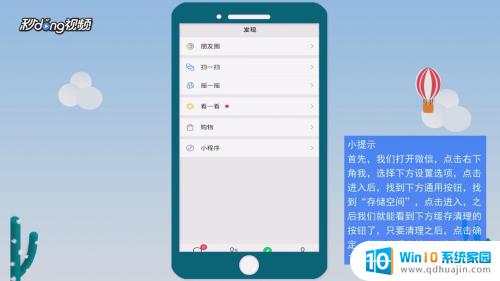 2选择下方“设置”选项,点击“通用”。
2选择下方“设置”选项,点击“通用”。 3弹出页面,点击“存储空间”。
3弹出页面,点击“存储空间”。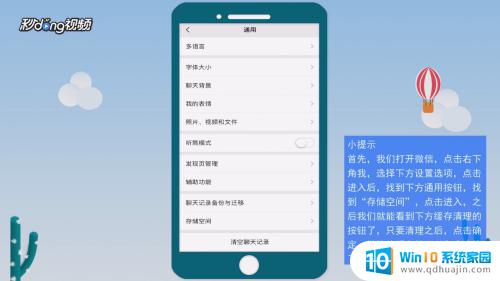 4可看到下方缓存清理的按钮,点击“清理”。点击“确定”即可。
4可看到下方缓存清理的按钮,点击“清理”。点击“确定”即可。
如果你的苹果手机中微信缓存太多,可能会导致系统卡顿,影响使用体验。不过不用担心,清理微信缓存的步骤非常简单:在微信主页上点击我 → 设置 → 通用 → 存储空间 → 清理聊天记录即可。同时,也可以通过清理微信中的无用聊天记录等方式来减少缓存,保持手机的流畅运行。
苹果手机微信怎么清理缓存 苹果手机微信缓存清理步骤相关教程
热门推荐
电脑教程推荐
win10系统推荐
- 1 萝卜家园ghost win10 64位家庭版镜像下载v2023.04
- 2 技术员联盟ghost win10 32位旗舰安装版下载v2023.04
- 3 深度技术ghost win10 64位官方免激活版下载v2023.04
- 4 番茄花园ghost win10 32位稳定安全版本下载v2023.04
- 5 戴尔笔记本ghost win10 64位原版精简版下载v2023.04
- 6 深度极速ghost win10 64位永久激活正式版下载v2023.04
- 7 惠普笔记本ghost win10 64位稳定家庭版下载v2023.04
- 8 电脑公司ghost win10 32位稳定原版下载v2023.04
- 9 番茄花园ghost win10 64位官方正式版下载v2023.04
- 10 风林火山ghost win10 64位免费专业版下载v2023.04